Sida loo cusboonaysiiyo Apps-ka Windows 11
Waxaa jira sababo badan oo adag oo aad apps-kaga casriyeysan karto. Sifooyin cusub(New) oo la sii daayay ama nidaamka cusbooneysiinta ayaa ah dhowr fure, gaar ahaan abka u baahan in lagu xiro server si uu u shaqeeyo. Sababaha kale ee loo baahan yahay in la tixgeliyo waxaa ka mid ah cusbooneysiinta amniga iyo sidoo kale hagaajinta waxqabadka iyo xasilloonida. Soosaarayaasha App(App) -ka ayaa si isdaba joog ah u siidaaya noocyo cusub oo barnaamijyadooda. Sidaa darteed, ku haynta abkaaga casriga ah waxay hubisaa gelitaanka sifooyinkii ugu dambeeyay iyo hagaajinta cayayaanka isla marka la sii daayo. Maqaalkan, waxaan ku baari doonaa habab kala duwan oo sida loo cusboonaysiiyo apps-ka Windows 11 iyadoo la adeegsanayo dukaanka Microsoft(Microsoft Store) .
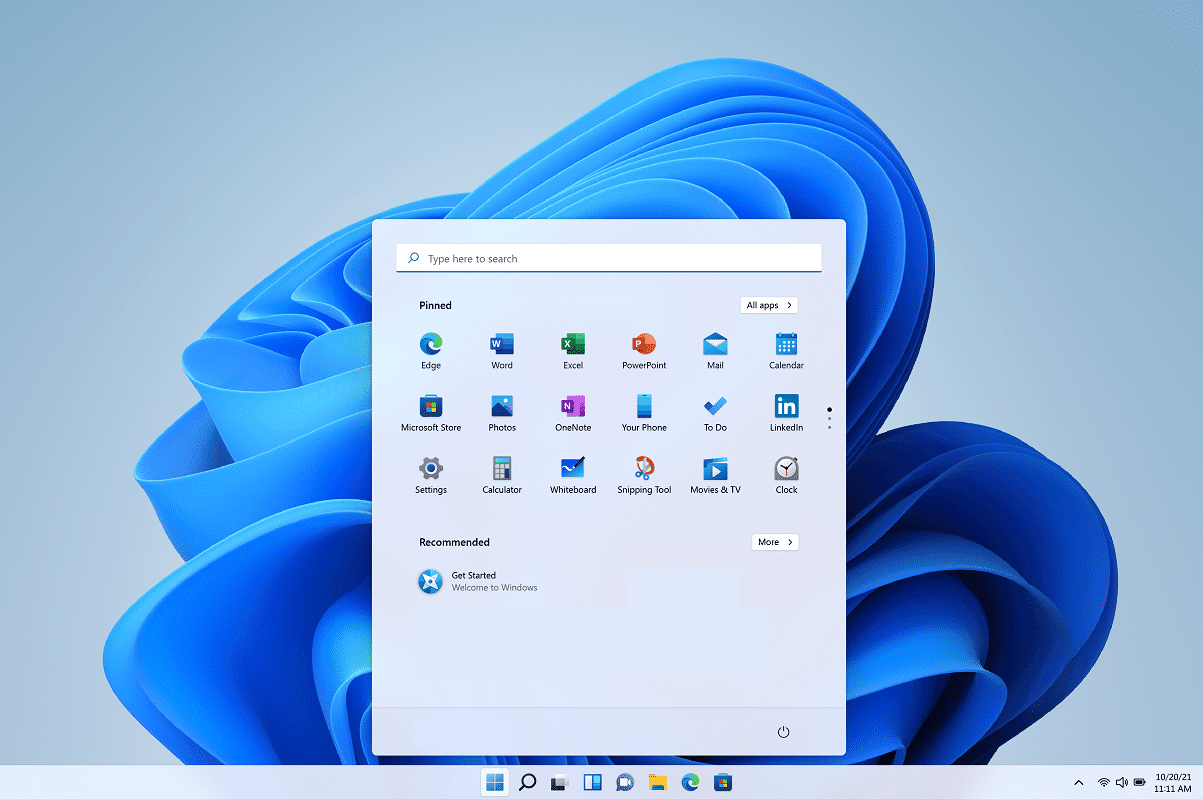
Sida loo cusboonaysiiyo Apps-ka Windows 11(How to Update Apps on Windows 11)
Gudaha Windows 11 , waxaad haysataa laba ikhtiyaar oo aad ku cusboonaysiin karto abkaaga:
- Midkood waxaad awood u siin kartaa cusbooneysiinta otomaatigga ah(enable automatic updates) , kaas oo kuu qaban doona nidaamka cusboonaysiinta adiga.
- Haddii kale, waxaad cusbooneysiin kartaa codsi kasta si gaar ah(update each application individually) .
Farqiga u dhexeeya labadan hab maahan wax badan laakiin dhammaantood waxay ku soo jeedaan doorbidka shakhsi ahaaneed. Haddii aadan rabin inaad ka gudubto dhibaatada adigoo gacanta ku hubinaya cusbooneysiinta iyo ku rakibida app kasta, shid cusbooneysiinta tooska ah. Gacanta ku rakibida cusboonaysiinta abka, dhanka kale, waxay kaa caawin doontaa inaad kaydiso xogta iyo booska kaydinta. Markaa, si ku habboon u dooro.
Waa maxay sababta aad u cusboonaysiinayso abka?(Why You Should Update Apps?)
- Abka(Apps) aad isticmaashid waxay si joogto ah u helayaan astaamo cusub iyo horumarin (new features & improvements.)Tani waa sababta ugu weyn ee ay tahay inaad u cusbooneysiiso apps-kaaga Windows 11 .
- Badanaa, waxaa jira cillado iyo cillado(bugs and glitches) ku jira abka kuwaas oo lagu saxo(rectified) cusboonaysiinta cusub.
- Sababta kale ee lagu cusboonaysiiyo abkaaga waa balastarrada amniga la cusboonaysiiyay(upgraded security patches) ee la socda.
Habka 1: Iyadoo loo marayo Microsoft Store(Method 1: Through Microsoft Store)
Inta badan codsiyada waa lagu rakibi karaa lagana cusboonaysiin karaa dukaanka Microsoft(Microsoft Store) . Waa kuwan sida loo cusboonaysiiyo barnaamijyada dukaanka Microsoft Windows 11:(Microsoft)
1. Guji astaanta raadinta(Search icon ) oo ku qor Microsoft Store. Kadib, dhagsii Open .

2. Guji Maktabadda(Library) dhinaca bidixda.

3. Guji badhanka hel updates(Get updates ) oo muuqda.

4A. Haddii cusbooneysiinta la heli karo, dooro apps(choose the apps) -ka aad rabto inaad ku rakibto cusbooneysiinta.
4B. Guji Cusbooneysii dhammaan(Update all) xulashooyinka si loogu oggolaado Dukaanka Microsoft(Microsoft Store) inuu soo dejiyo oo rakibo dhammaan cusbooneysiinta la heli karo.
Sidoo kale akhri: (Also Read: )Sida loo beddelo Server-ka DNS ee Windows 11(How to Change DNS Server on Windows 11)
Habka 2: Iyadoo loo marayo Websaydhada App(Method 2: Through App Websites)
Dukaanka Microsoft(Microsoft Store) waxa uu cusboonaysiiyaa kaliya codsiyada lagu soo dejiyo bakhaarka. Haddii aad rabto inaad cusboonaysiiso codsiga qolo saddexaad
- Waxaad u baahan tahay inaad booqato degelka horumariyaha(visit the developer website) oo aad ka soo dejiso wixii ku soo kordha halkaas.
- Ama, hubi wixii cusbooneed ee App Settings(check for updates in App Settings) maadaama arjiyada qaarkood ay ku bixiyaan ikhtiyaarradan gudaha interface-ka abka.
Daar Cusbooneysiinta App-ka tooska ah: Windows 11(Turn On Automatic App Updates: Windows 11)
Waa kuwan sida loo shido cusboonaysiinta abka tooska ah(turn on automatic app updates) ee Dukaanka Microsoft:
1. Bilaw Microsoft Store , sida hoos ku cad.

2. Halkan, ku dhufo profile icon/picture dhinaca midig ee sare ee shaashadda.

3. Hadda, dooro App settings , sida ku cad.

4. Daar toggle for updates App(App updates) , sida hoos ku sawiran.

lagu taliyay:(Recommended:)
- Sida loo soo dejiyo oo loo rakibo Windows 11 Updates(How to Download and Install Windows 11 Updates)
- Sida loo qariyo faylalka iyo faylalka dhawaa Windows 11(How to Hide Recent Files and Folders on Windows 11)
- Hagaaji Spotify Aan Furanayn Windows 10(Fix Spotify Not Opening on Windows 10)
- Hagaaji Microsoft Office Aan Furaneyn Windows 10(Fix Microsoft Office Not Opening on Windows 10)
Waxaan rajeyneynaa inaad maqaalkan ka heshay mid xiiso leh oo aad baran karto sida loo cusboonaysiiyo apps-ka Windows 11(how to update apps on Windows 11) . Wixii talo iyo tusaale ah waxaad ku soo diri kartaa qaybta faallooyinka ee hoose. Waxaan jeclaan lahayn inaan ogaano mowduuca aad rabto inaan sahamino soo socda.
Related posts
9ka Apps ee ugu Fiican ee Kalandarka ee Windows 11 2022
Hagaaji Apps kuma furmi karaan Windows 11
Hagaaji PC-kan ma shaqayn karo Windows 11 Error
Sida loo beddelo Wallpaper Windows 11
Sida loo rakibo Windows 11 on Legacy BIOS
Halo Infinite Dhammaan Xubnaha Fireteam kuma jiraan isku nooc gudaha Windows 11
Sida loo damiyo Calaamadaha Ogeysiinta ee Windows 11
Sida loo kordhiyo xawaaraha Internetka ee Windows 11
Sida loo suurtogeliyo ama loo joojiyo adeegga gudaha Windows 11
Sida loo dejiyo Notepad++ sidii Default gudaha Windows 11
Sida loo qaybiyo Hard Disk-ga gudaha Windows 11
Sida loo socodsiiyo File Explorer sida maamulaha gudaha Windows 11
Sida Loo Fududeeyo Tifaftiraha Siyaasadda Kooxda gudaha Windows 11 Daabacaadda Guriga
Sida loo qariyo faylalka iyo faylalka dhawaa Windows 11
Hagaaji nidaamka halista ah ayaa ku dhintay qalad gudaha Windows 11
Sida loo suurtageliyo Hibernate Mode gudaha Windows 11
Sida loo arko habka socodsiinta ee Windows 11
Halo Halo Infinite Customization Aan Lagu Soo Dajin Windows 11
Hagaaji mugga makarafoonka hooseeya ee Windows 11
Sida Loo Beddelo Dalka Gudaha Bakhaarka Microsoft Windows 11
